蜗牛星际LEDE 篇二:LEDE配置远程访问
创作立场声明:这篇文章大家只要跟着我操作就没有问题,关于解析生效时间问题大家多等一会就好了,具体有什么问题可以在下面评论我会一一回复的
想要实现蜗牛星际外网访问,我们需要具备两个条件:
家里宽带为公网IP
拥有一个域名
1.申请公网IP
什么是公网IP,什么是内网IP?
公网ip:这个ip的功能很强大,他是互联网中唯一的地址,不会出现重复的情况,并且可以被互联网中其他的电脑直接访问到,所以一般作为服务器的电脑,我们都要保证这台电脑有一个公网ip,这样才能更好的给外网用户提供服务。
内网IP:顾名思义,就是在内网中使用的ip地址,什么是内网,一个路由器下的电脑都处在一个内网中,也称之为局域网,内网ip是可以重复的,因为局域网可以有很多个,当然出了这个局域网,就无法访问这个内网ip了。
如何判断本地(路由器)分配的IP是否公网IP?
一. 经验法:
1.一般电信,联通,移动带宽刚开始给你分配的都是内网IP。
2.代理网络运营商99.99%都是内网IP,如长城带宽、聚友E家等。
二. 直观法:
以下IP段的地址都是内网IP地址
10.0.0.0 - 10.255.255.255
172.16.0.0 - 172.31.255.255
192.168.0.0 - 192.168.255.255
三. 对比法:
1.登录这个网站看获取的IP地址
2.登录这个网站看获取的IP地址
3.登录万网查看获得的IP地址
(如万网获取IP是二个,则是IP经运营商转换的内网环境)
4.登录多个知名查IP网站查看IP地址结果对比,只要其中有一个结果IP不一致,即可说明是内网IP。注意,ip查询网站只是获得到你本地出口的IP,即使它是经过转发的IP。
四. 询问法:
直接问自己的网络提供商,问他分配的IP是不是公网IP,跨网能不能访问到这个IP。如果网络运营提供商不肯定,或不能保证是公网IP,或说只提供你上网用,则意味着是内网IP。
五,亲测法:
1.本地开启远程桌面,并确保局域网内可以正常远程。然后在外网和跨网环境看看能不能通过IP进行访问。
2.本地部署一个网站应用或其他应用,并确保内网可以正常访问。然后在外网和跨网环境看看能不能通过IP访问。
如何开通公网ip
因为公网IP资源不足,很多宽带运营商默认就把家庭的宽带设置成了私网,简单解释就是一个IP地址有几百家用户共同拥有,这个节省了IP资源。
开通公网IP其实很简单,只要电话运营商,问自己的宽带是私网还是公网,如果说是私网,请叫她开通公网就可以了,如果问你要公网IP干什么的话就说家里安装了监控,需要外网访问,请开通公网,如果客服人员不懂这个,你可以申请故障,技术人员联系,就容易解决。
2.购买域名
对于购买域名这块我就不多说了,阿里云,腾讯云,百度云都可以,新人一年最便宜才八块钱。
3.云解析DDNS配置
进入到阿里云界面搜索DNS,点击云解析DNS
进入到域名解析界面,选择你刚刚购买好的域名点击解析设置
点击添加记录,记录类型选择默认A,主机记录就是子域名,到时候远程访问的时候就是子域名+主域名+端口(例:nas.aliyun.com:888),解析线路选择默认,记录值填写8.8.8.8(到时候会解析成你的公网IP),TTL我这里选择的是10分钟,填写完成之后点击确定
出现下面这一行就是添加成功了
4.Koolddns配置
接下来进入到安装好的LEDE里,进入酷软中心
下滑到Koolddns这里,点击安装
下载安装完成之后它会自动跳转到已安装界面,点击Koolddns进入
进去之后将开启勾上,然后点击阿里获取AccessKey
点击继续获取AccessKey
点击创建AccessKey
新建AccessKey成功之后将AccessKey ID和AccessKey Secret复制
然后回到Koolddns界面,服务商选择阿里DDNS,接口选择url,子域名填写刚刚云解析设置时填写的主机记录,主域名选择你刚刚购买完的域名(不要加www),,校验码1就填刚刚复制的AccessKey ID,校验码2填AccessKey Secret(不是说填这两段英文昂,是填下面的一串密钥(如:LTAI4GJN1ZoKnXMTZCaitUMP)),然后点击添加
添加完成之后保存配置
点击手动更新之后等一段时间它会自动刷新,然后点击查看日志出现下面这样就是解析成功了
5.端口转发
点击LEDE下的网络>防火墙>端口转发>新建端口转发,共享名可以随便输入,因为这个端口转发的是虚拟机的IP我就填的PVE,协议选择默认TCP+UDP,外部区域选择WAN口,外部端口输入你想在外部访问这个IP的端口,内部区域选择LAN,内部IP地址就是你在局域网访问的IP地址(这里没有虚拟机的IP我就自定义输入了一下,输入完成之后按回车键),内部端口就是你在局域网访问的这个IP的端口,填写完成点击添加
这是LEDE端口转发(选择完内部IP地址后会内部端口会和外部端口一样,记得改成80端口,因为在局域网访问就是80端口),添加完成之后记得点击保存应用
接下来就可以去浏览器上输入你的域名加端口(例如我要访问PVE:https://nas.aliyun.com:8006,这里为什么要用https访问呢,就是因为你在局域网内也是用的https协议访问的)
可能到这里有的人会进不去,那是因为DDNS还没有解析成功,具体原因进入链接查看:解析生效时间
也可以直接获取到自己的公网IP,去云解析将记录值修改为自己的公网IP,然后回到Koolddns再手动更新一下,等十分钟再访问就可以了
如果你阿里云绑定了邮箱,每修改一次记录值它都会通知你的


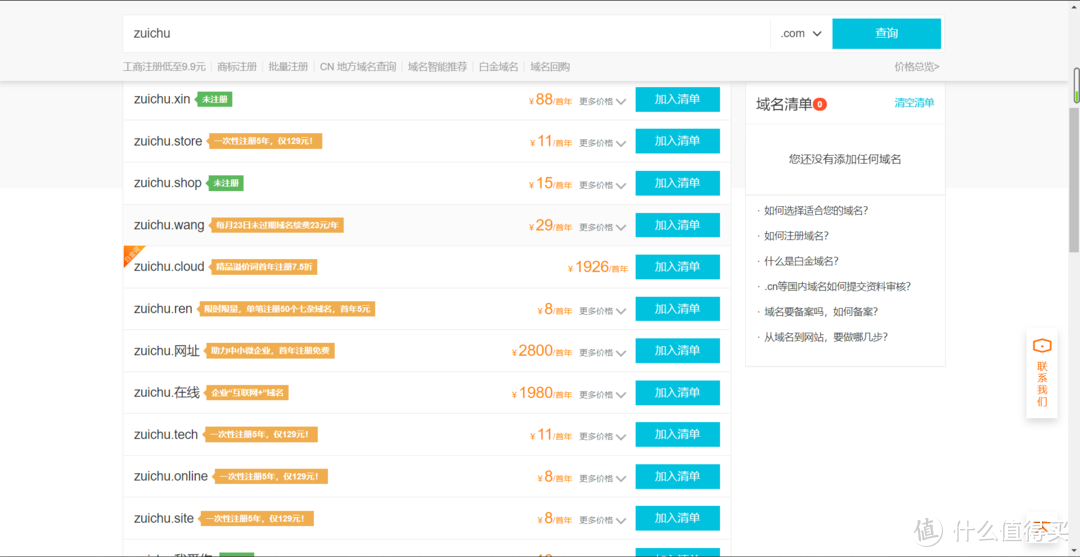

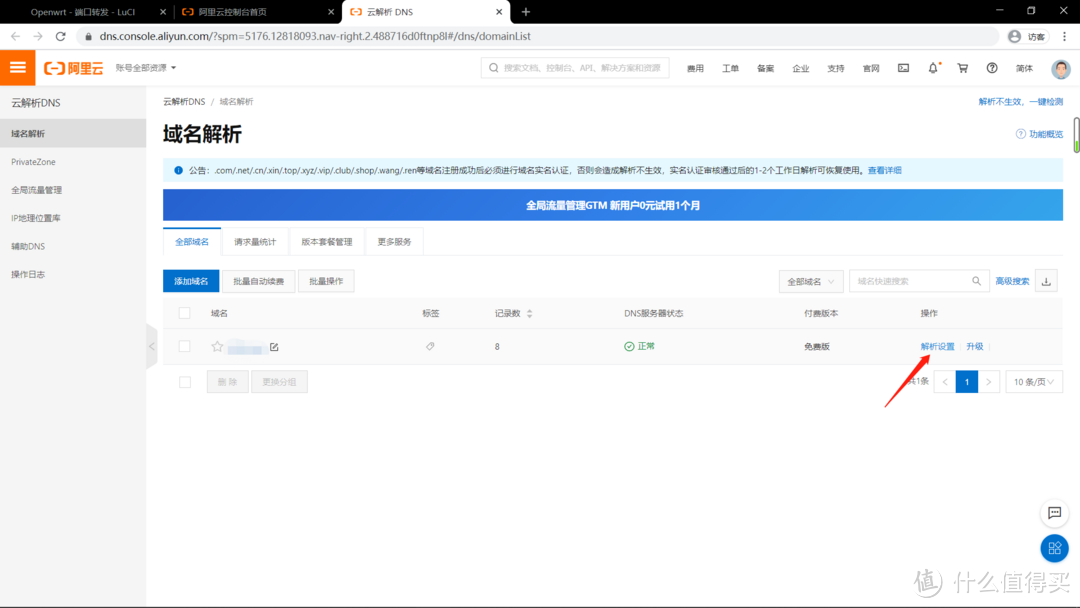
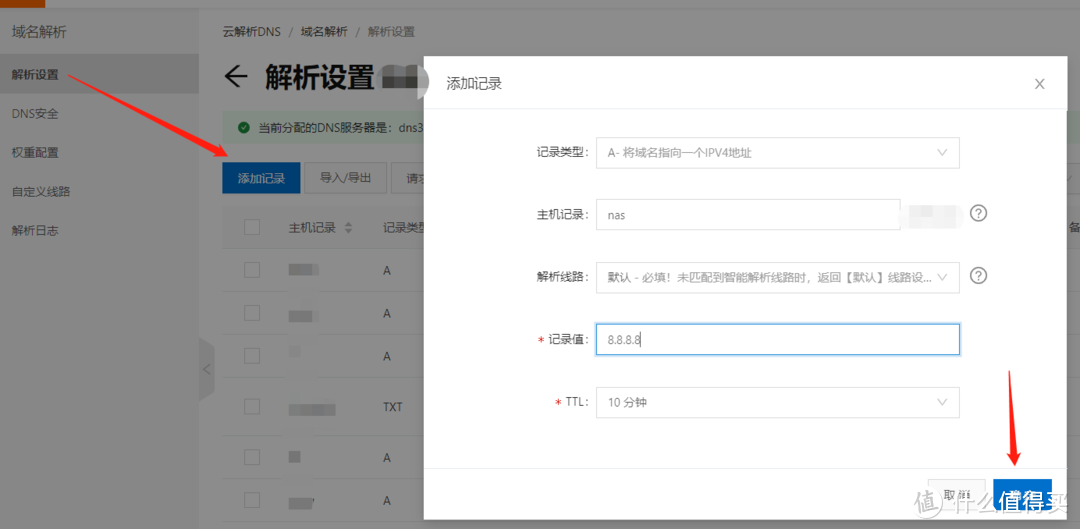

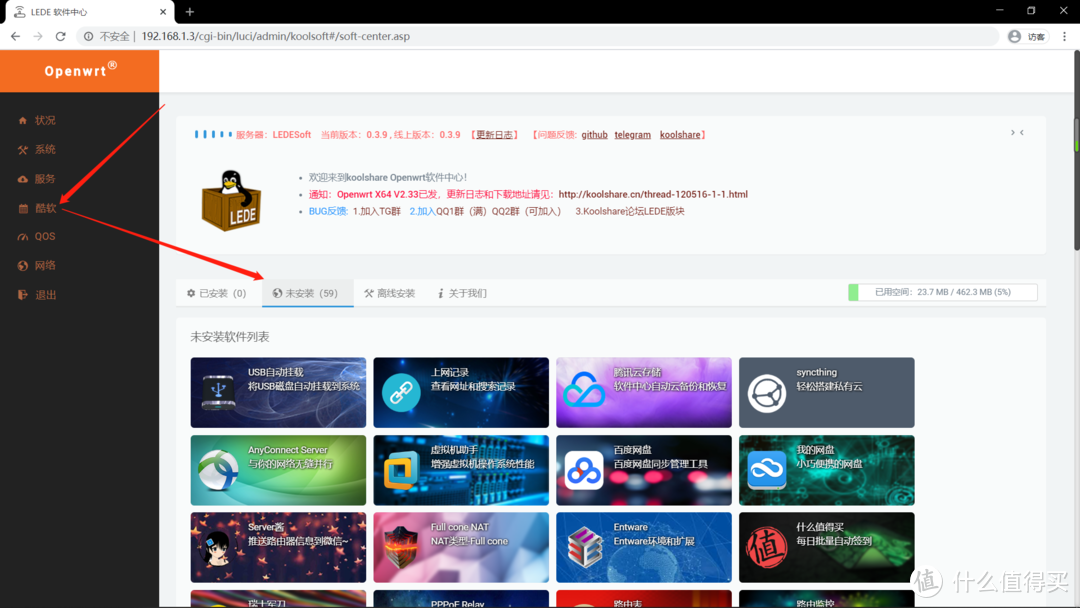
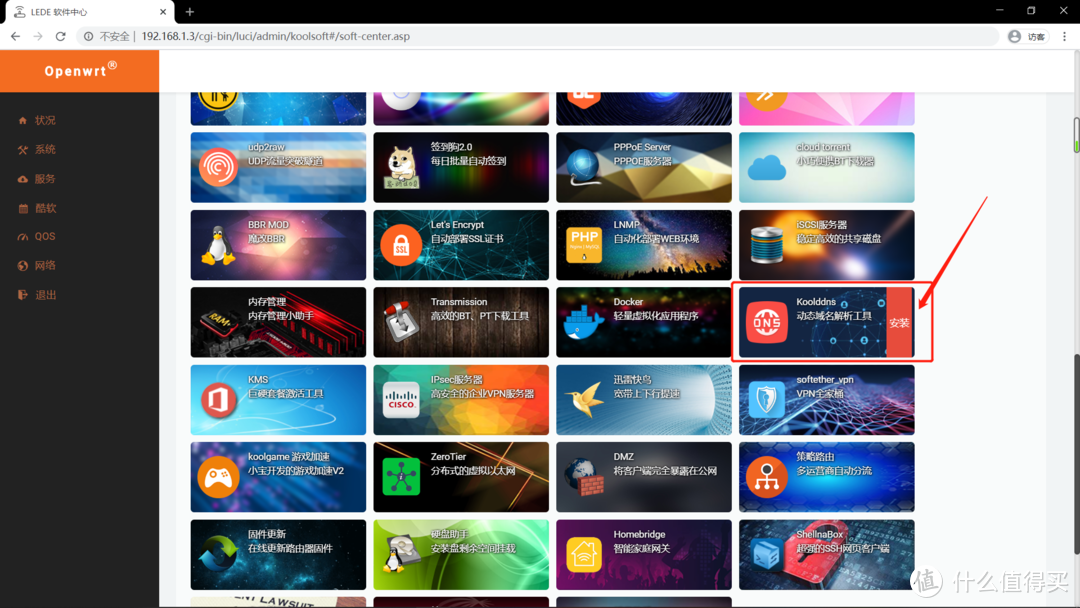
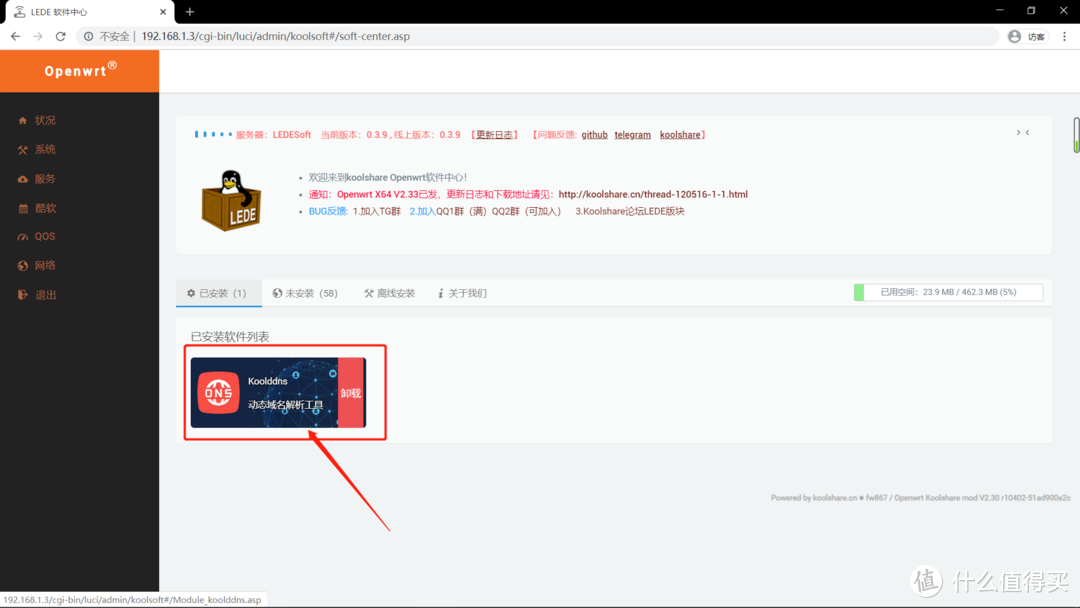
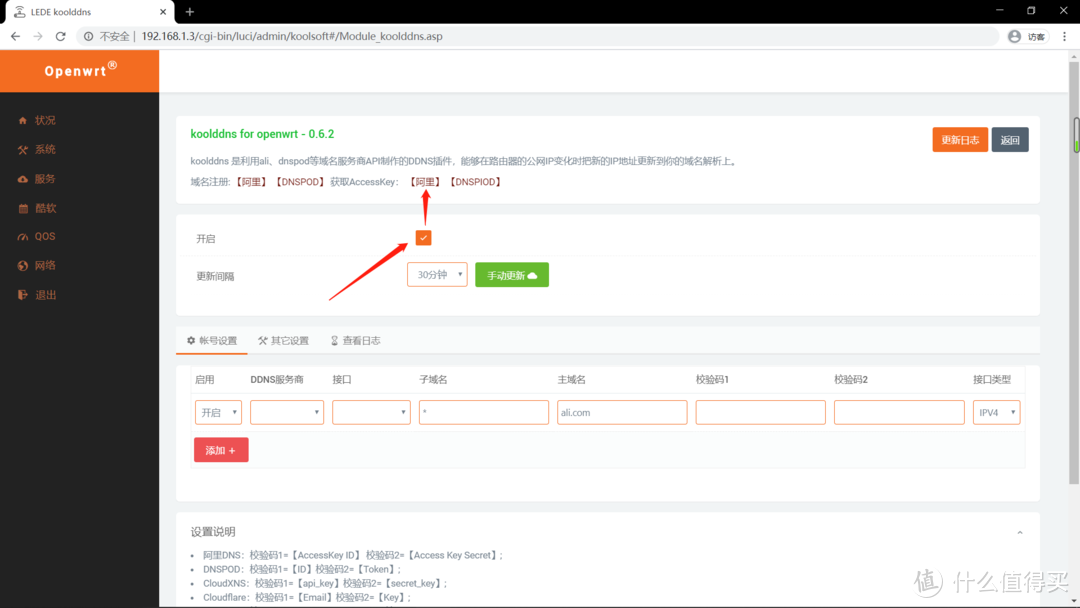
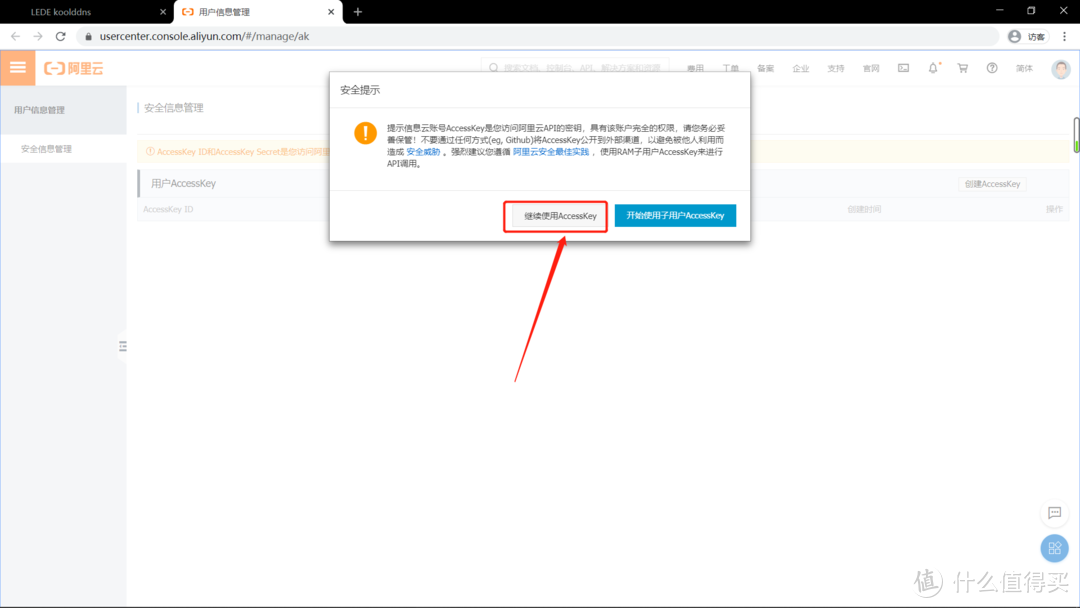

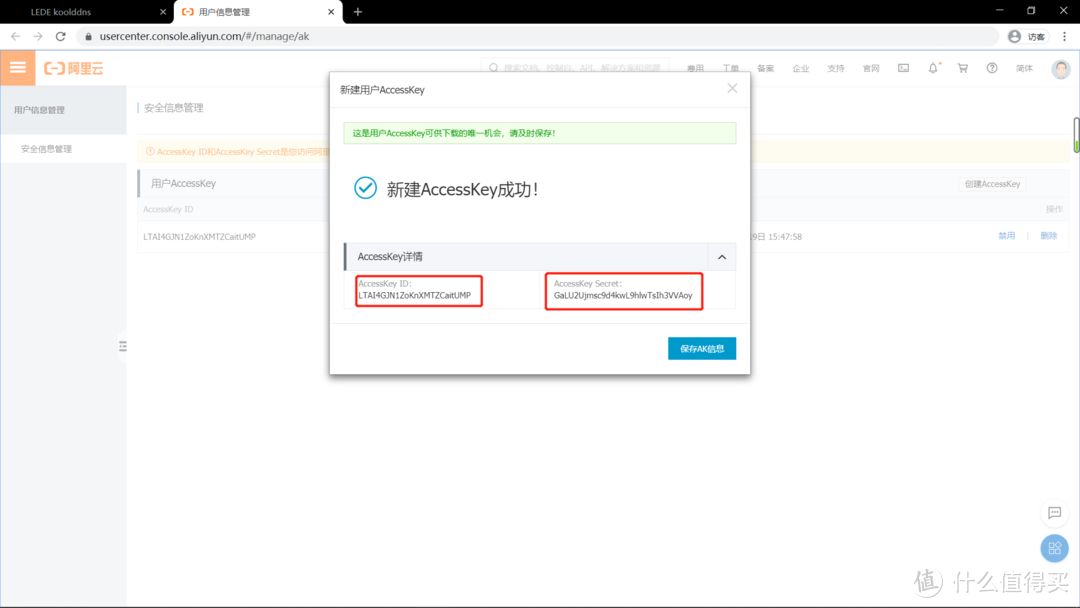

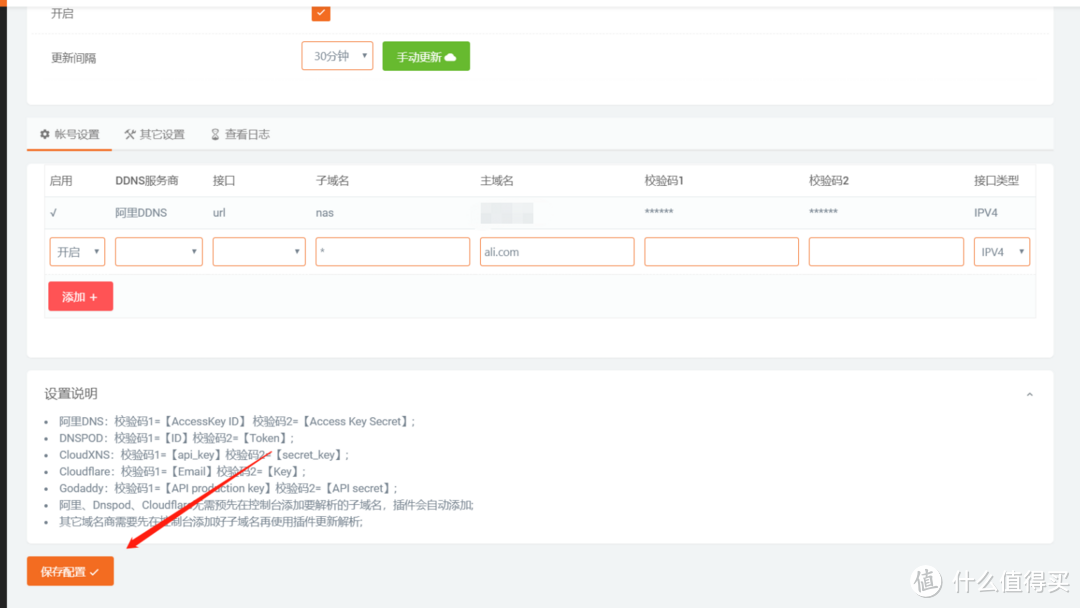
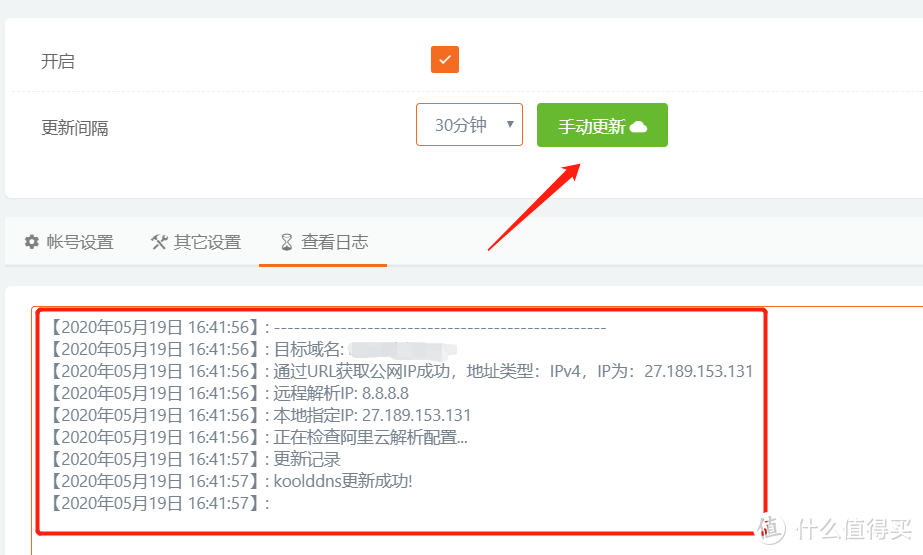
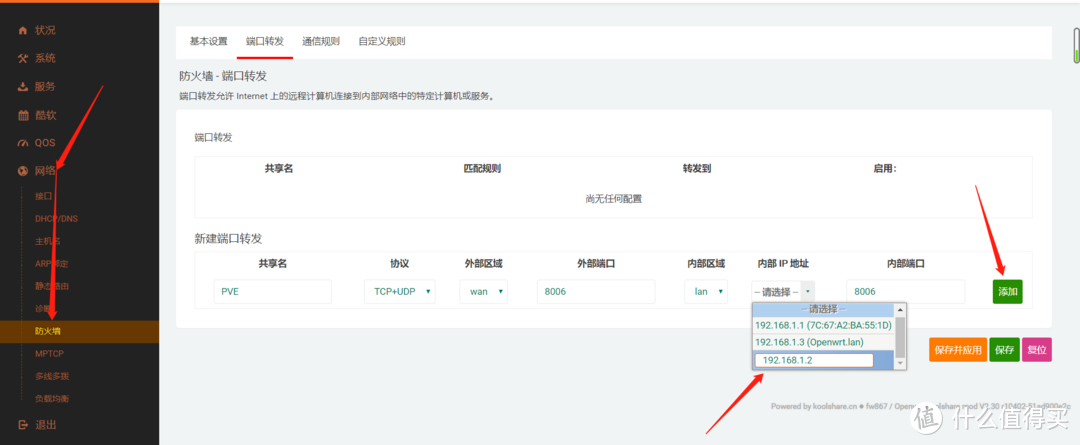

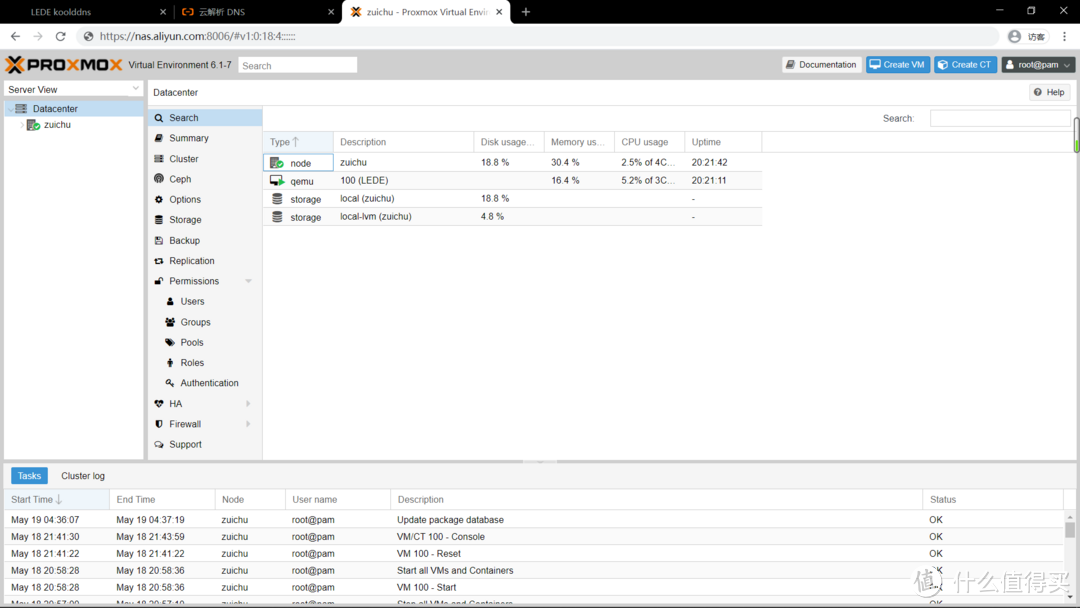
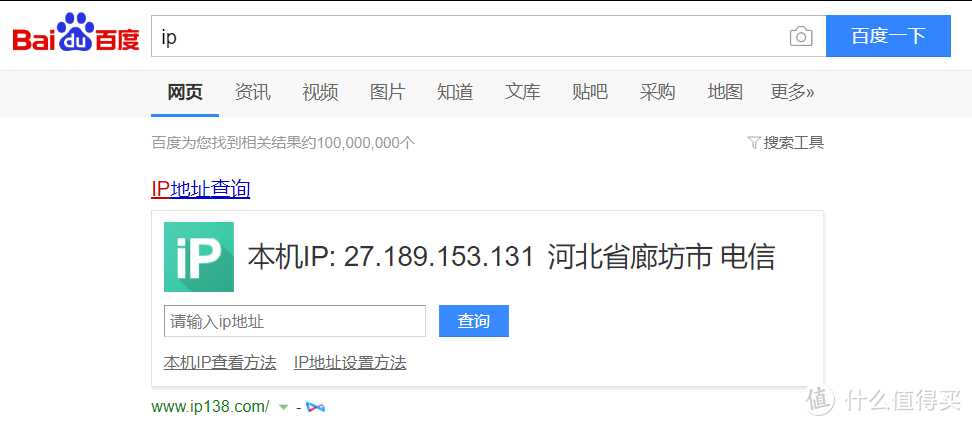
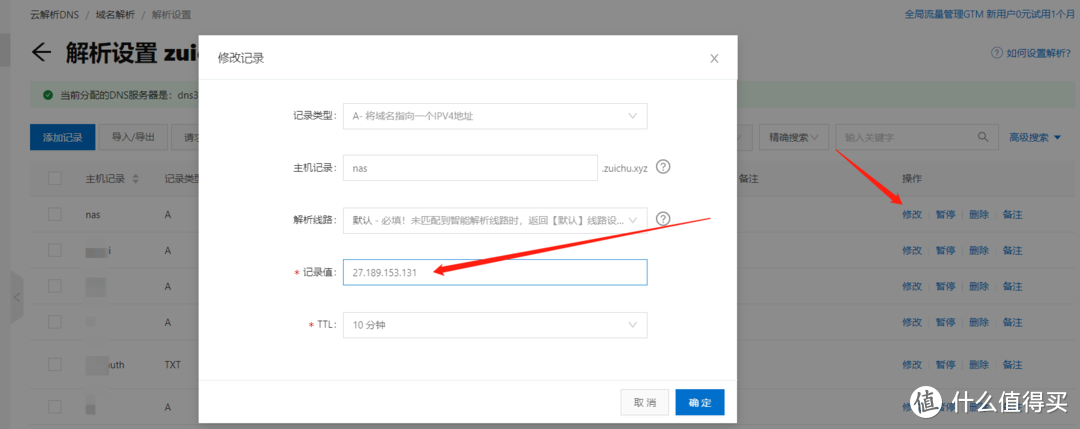
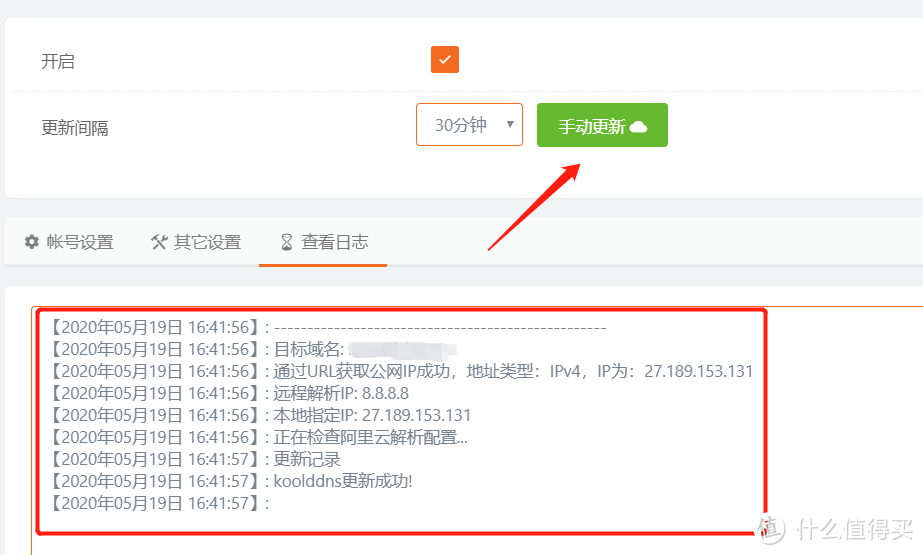


























































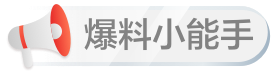



























莫默的诗
校验提示文案
wf6688
校验提示文案
齐天一大圣
校验提示文案
miller2000
校验提示文案
AndroidOL
校验提示文案
窃格瓦拉
校验提示文案
独孤HRU侠
校验提示文案
微笑丶如茉莉
远程解析IP: 127.0.0.1
本地指定IP: *.*
正在检查阿里云解析配置...
koolddns更新失败!
远程IP怎么是127.0.0.1呢?这是哪里出了问题啊?
校验提示文案
扯草不沾花
校验提示文案
林女士的陈先生
校验提示文案
齐天一大圣
校验提示文案
最初之前
校验提示文案
七海扬帆
校验提示文案
值友8823078472
校验提示文案
墨格
校验提示文案
imf_
校验提示文案
值友7480301399
校验提示文案
值友9918046395
校验提示文案
前大乱斗职业选手
校验提示文案
万物皆可pan
校验提示文案
微笑丶如茉莉
远程解析IP: 127.0.0.1
本地指定IP: *.*
正在检查阿里云解析配置...
koolddns更新失败!
远程IP怎么是127.0.0.1呢?这是哪里出了问题啊?
校验提示文案
独孤HRU侠
校验提示文案
玩FC的大叔
校验提示文案
最初之前
校验提示文案
万物皆可pan
校验提示文案
窃格瓦拉
校验提示文案
前大乱斗职业选手
校验提示文案
值友9918046395
校验提示文案
值友7480301399
校验提示文案
imf_
校验提示文案
齐天一大圣
校验提示文案
齐天一大圣
校验提示文案
莫默的诗
校验提示文案
墨格
校验提示文案
值友8823078472
校验提示文案
wf6688
校验提示文案
扯草不沾花
校验提示文案
林女士的陈先生
校验提示文案
七海扬帆
校验提示文案
AndroidOL
校验提示文案